Schauen Sie sich die Themenartikel So installieren Sie FreeRADIUS und Daloradius unter Ubuntu 20.04 in der Kategorie an: Ar.taphoamini.com/wiki bereitgestellt von der Website Artaphoamini.
Weitere Informationen zu diesem Thema So installieren Sie FreeRADIUS und Daloradius unter Ubuntu 20.04 finden Sie in den folgenden Artikeln: Wenn Sie einen Beitrag haben, kommentieren Sie ihn unter dem Artikel oder sehen Sie sich andere Artikel zum Thema So installieren Sie FreeRADIUS und Daloradius unter Ubuntu 20.04 im Abschnitt „Verwandte Artikel an.
Inhalt
Was ist ein freeRADIUS-Server?
RADIUS ist ein AAA-Protokoll (Authentication, Authorization and Accounting), das hilft, den Netzwerkzugriff zu kontrollieren. Mit anderen Worten wird das RADIUS-Protokoll verwendet, um die Verbindung zwischen dem Netzwerkzugriffsserver (NAS) und dem Authentifizierungsserver zu verwalten.
Die bidirektionale Verbindung (NAC-NAS- oder NAS-Authentifizierungsserver) beginnt, nachdem die Netzwerkschicht erfolgreich verhandelt hat, indem sie Pakete austauscht, die die erforderlichen Informationen wie die NAS-ID, die Authentifizierungsportnummer usw. enthalten.
RADIUS stellt einfach Authentifizierungs-, Autorisierungs- und Kontoinformationen vom Server bereit, um das Gerät zu authentifizieren, das Zugriff benötigt.
FreeRADIUS unterstützt drei Funktionen des AAA-Protokolls: Authentifizierung, Autorisierung und Berichterstattung. FreeRADIUS verwendet mehrere Module, um die Art des Netzwerkzugriffs zu steuern, der verbunden werden kann. Im Fall eines NAS-Routers kann er beispielsweise keine Benutzerauthentifizierung bereitstellen, die in diesem Fall nur von den PPP- oder PPTP-Client-Modulen zugelassen wird, und die anderen Schritte werden von anderen Modulen durchgeführt.
FreeRADIUS unterstützt auch den Zugriff auf Konten, Benutzer und mehr. verwendet alle wichtigen Datenbanken, einschließlich MariaDB / MySQL, PostgreSQL, Microsoft SQL Server, Oracle Database und mehr.
Was ist daloRADIUS?
DaloRADIUS ist eine fortschrittliche Webschnittstelle, die eine vollständige Benutzerverwaltung mit den neuesten Funktionen wie Automatisierung für Endbenutzer und Administratoren bietet. Erleichtert die tägliche Verwaltung Ihrer FreeRADIUS-Installation.
Mit DaloRADIUS können Sie System-/NAS-Parameter konfigurieren, neue Benutzerkonten erstellen und Ihr NAS verwalten. Es ist die einzige Schnittstelle, die eine vollständige Benutzerverwaltung für Endbenutzer und Administratoren bietet.
Warum daloRADIUS?
FreeRADIUS bringt eine moderne Weboberfläche mit den neuesten Funktionen wie Automatisierung für Endbenutzer und Administratoren auf den Server, alles von einem Ort aus. Dies erleichtert Netzwerkadministratoren die Verwaltung von Netzwerken von jedem Gerät mit Internetzugang und ermöglicht Endbenutzern die Kontrolle ihrer Anmeldeinformationen und Verbindungseinstellungen.
In dieser Anleitung erfahren Sie, wie Sie FreeRADIUS auf Ubuntu 20.04 LTS installieren und daloRADIUS als Webinterface verwenden.
Bedarf
- Neuer Ubuntu 20.04 LTS-Server
- Benutzer mit Sudo-Berechtigungen
Aktualisieren Sie Ihr System
Verbinden Sie sich über SSH als root mit dem Server und aktualisieren Sie alle Systempakete, indem Sie den folgenden Befehl ausführen:
sudo apt-get replace -y
sudo apt-get improve -y
(*14*)
Sobald der Server auf dem neuesten Stand ist, können Sie mit dem nächsten Schritt fortfahren
Installieren des Apache-Webservers
Installieren Sie den Apache-Webserver und die erforderlichen Module, indem Sie den folgenden Befehl ausführen:
sudo apt set up apache2 -y
Starten Sie nach Abschluss der Installation den Apache-Dienst und starten Sie:
sudo systemctl begin apache2 sudo systemctl allow apache2

Um den externen Zugriff auf Apache zu bestätigen, verwenden Sie Ihren bevorzugten Webbrowser und öffnen Sie die Apache-Standardseite http: // Ihre-Server-IP in einem eigenen Abschnitt. Sie sollten die Standard-Apache-Seite sehen
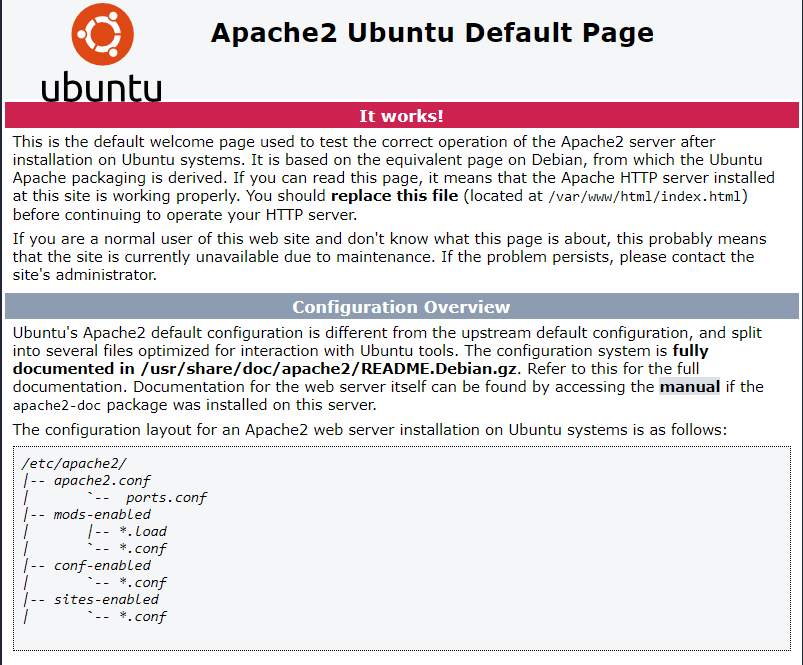
Installieren Sie einen MariaDB-Datenbankserver für FreeRADIUS
MariaDB ist ein Open-Source-Datenbankverwaltungssystem, das als Repository für FreeRADIUS verwendet wird. In diesem Handbuch verwendet freeRADIUS MariaDB, um Benutzerkonten, Einstellungen und mehr zu speichern.
Installieren Sie den MariaDB-Server, indem Sie den folgenden Befehl ausführen:
sudo apt set up software-properties-common mariadb-server mariadb-client -y
Starten Sie nach Abschluss der Installation den MariaDB-Dienst und lassen Sie das System starten:
sudo systemctl begin mysql sudo systemctl allow mysql
Um Ihre MariaDB-Installation zu schützen, können Sie dieses mysql_secure_installation-Skript ausführen, wenn Sie zur Eingabe des Root-Passworts aufgefordert werden. Dadurch werden anonyme Benutzerkonten entfernt, Remote-Root-Adressen deaktiviert, Nullkennwörter deaktiviert und so weiter. Wir empfehlen, dass Sie dies im Voraus konfigurieren, um eine starke Sicherheitsgrundlage für zukünftige Installationen bereitzustellen.
mysql_secure_installation
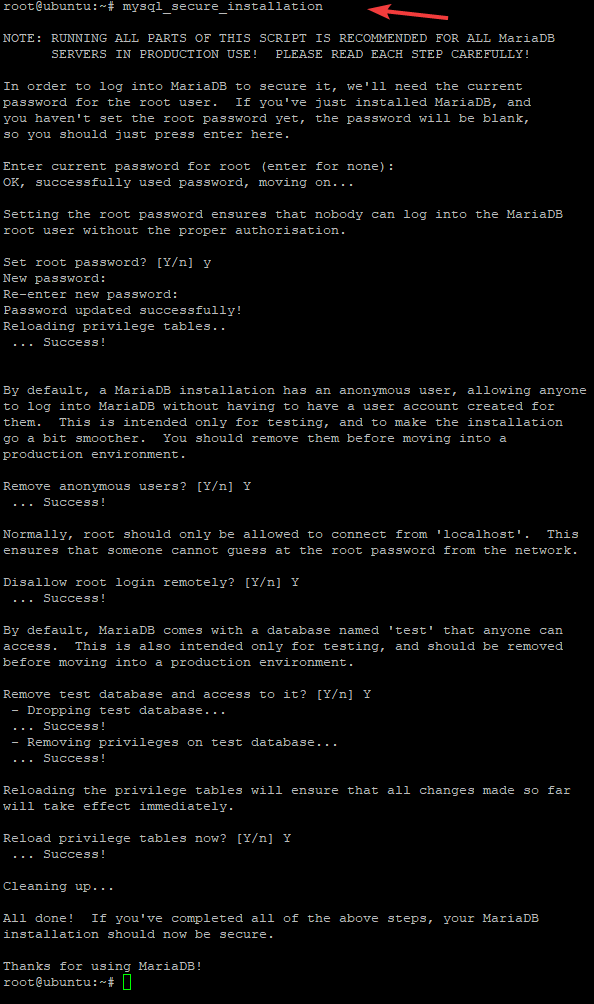
Sie können den Status des MariaDB-Servers mit dem folgenden Befehl überprüfen:
sudo systemctl standing mariadb
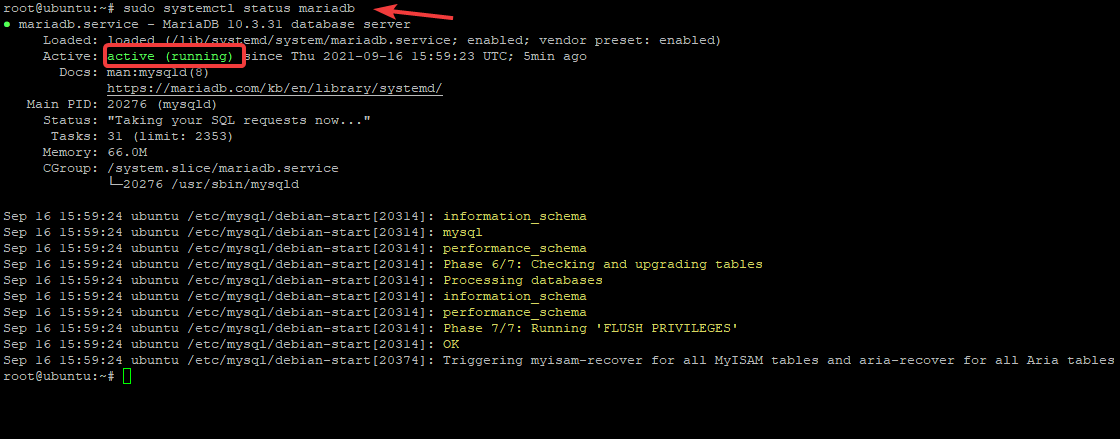
Installieren Sie PHP 8 für FreeRADIUS
Wir müssen PHP 8 installieren, das für die daloRADIUS-Weboberfläche erforderlich ist. Standardmäßig ist PHP 7 im Ubuntu 20.04 LTS-Repository verfügbar, PHP 8 jedoch nicht. Um die neueste Version von PHP zu erhalten, müssen Sie ein Drittanbieter-PPA hinzufügen.
sudo add-apt-repository ppa:ondrej/php
Aktualisieren Sie Ihre Repositorys, indem Sie den folgenden Befehl ausführen:
sudo apt replace -y
Nach dem Hinzufügen von PPA können Sie PHP 8 und andere erforderliche Module installieren, indem Sie den folgenden Befehl ausführen:
sudo apt set up php8.0 libapache2-mod-php8.0
sudo apt set up php-gd php-mail php-mail-mime php-mysql php-pear php-db php-mbstring php-xml php-curl
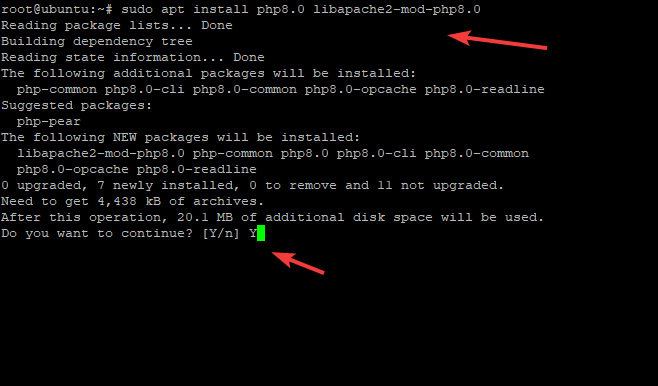
Überprüfen Sie die PHP-Version und überprüfen Sie die Installation, indem Sie den folgenden Befehl ausführen:
php -v
Starten Sie Apache nach Abschluss der Installation neu
sudo systemctl restart apache2
Installieren Sie FreeRADIUS
Wenn alle Bedingungen erfüllt sind, können Sie mit der Installation von FreeRADIUS fortfahren. Standardmäßig ist das FreeRADIUS-Paket im Speicher verfügbar. Sie können die in Ubuntu verfügbaren Versionen von Freeradius anzeigen, indem Sie den folgenden Befehl ausführen:
sudo apt coverage freeradius
Sie erhalten eine ähnliche Ausgabe wie die folgende

Führen Sie den folgenden Befehl aus, um den FreeRADIUS-Server zu installieren:
sudo apt-get set up freeradius freeradius-mysql freeradius-utils -y
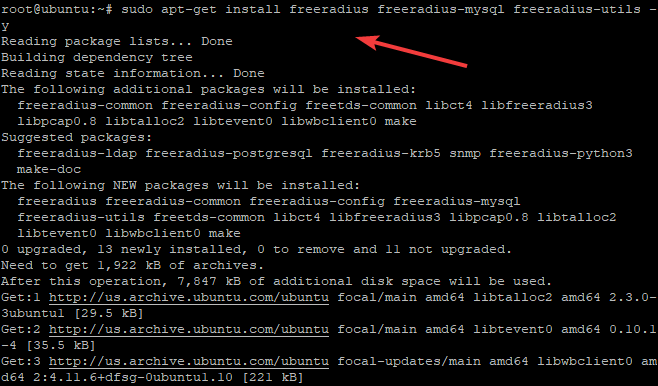
Um den Betrieb von FreeRADIUS schnell zu überprüfen, führen Sie den FreeRADIUS-Debug-Modus aus.
Verwenden Sie diesen Befehl, um den freeRADIUS-Debug-Modus zu starten:
sudo systemctl cease freeradius
sudo freeradius -X
Das Ergebnis sollte so aussehen:
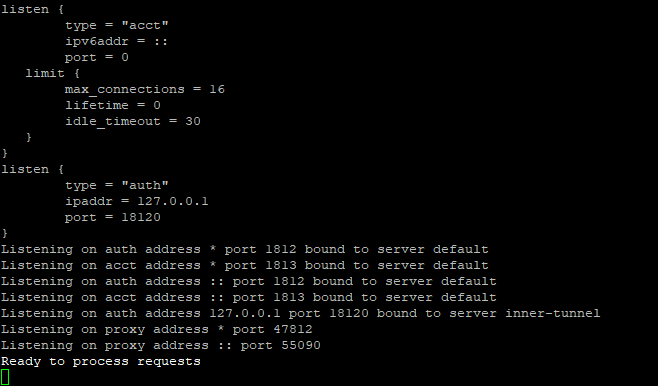
Sie können die Linie sehen Sie sind bereit, Ihre Bestellungen zu bearbeiten unten, um FreeRADIUS erfolgreich zu installieren.
Erstellen Sie eine Datenbank für FreeRADIUS
Nachdem FreeRADIUS nun eingerichtet ist und ausgeführt wird, erstellen wir eine Datenbank für FreeRADIUS. Wir werden dafür die MariaDB-Konsole verwenden.
Führen Sie den folgenden Befehl aus, um auf die MariaDB-Konsole zuzugreifen:
mysql -u root -p
Geben Sie das Root-Passwort ein, wenn Sie aufgefordert werden, sich beim MariaDB-Server zu authentifizieren.
Führen Sie diesen Befehl aus, um eine freeRADIUS-Datenbank zu erstellen:
CREATE DATABASE radius;
Gewähren Sie der neu erstellten Datenbank Berechtigungen. Ersetzen Sie die ausgeführte Anforderung [email protected] mit Ihrem Passwort.
GRANT ALL ON radius.* to [email protected] IDENTIFIED BY "[email protected]";
Laden Sie die Berechtigungen neu und beenden Sie die MariaDB-Konsole, indem Sie den folgenden Befehl ausführen:
FLUSH PRIVILEGES;
give up;
Nach dem Erstellen der Datenbank müssen Sie die FreeRADIUS MySQL-Tabelle mit dem vorgefertigten Datenbankschema importieren.
Jetzt müssen wir sie ändern daloradius.conf Die MySQL-Datenbank-Anpassungsdatei sieht wie folgt aus:
sudo nano /var/www/html/daloradius/library/daloradius.conf.php

Starten Sie den FreeRADIUS-Dienst mit diesem Befehl neu:
sudo systemctl restart freeradius
Installieren der daloRADIUS-Weboberfläche
Wir installieren das DaloRADIUS-Webinterface, um den FreeRADIUS-Server über einen Browser zu konfigurieren. Führen Sie diesen Befehl aus, um daloRADIUS aus dem Github-Repository herunterzuladen
wget https://github.com/lirantal/daloradius/archive/master.zip
Wenn der Download abgeschlossen ist, entpacken Sie die Datei.
unzip grasp.zip
Verschieben Sie den extrahierten Ordner in den Site-Fehler.
mv daloradius-master /var/www/html/daloradius
Importieren Sie das vorgefertigte Datenbankschema in die oben erstellte FreeRADIUS-Datenbank
sudo mysql -u root -p radius< contrib/db/fr2-mysql-daloradius-and-freeradius.sql
sudo mysql -u root -p radius< contrib/db/mysql-daloradius.sql
Setzen Sie dann die entsprechenden Berechtigungen für die daloradius-Konfigurationsdatei und ändern Sie die Berechtigungen im daloradius-Installationsverzeichnis.
sudo chown -R www-data:www-data /var/www/html/daloradius
sudo chmod -R 755 /var/www/html/daloradius
sudo chmod 664 /var/www/html/daloradius/library/daloradius.conf.php
Jetzt müssen wir sie ändern daloradius.conf Bevor Sie auf die daloRADIUS-Weboberfläche zugreifen, archivieren Sie Ihre erweiterten Konfigurationseinstellungen über einen Browser.
sudo nano /var/www/html/daloradius/library/daloradius.conf.php

Starten Sie den FreeRADIUS-Dienst mit diesem Befehl neu:
sudo systemctl restart freeradius
Zugriff auf die DaloRADIUS-Weboberfläche
Öffnen, um auf die Daloradius-Weboberfläche zuzugreifen http: //IP-Adresse/daloradius/login.php in Ihrem Browser. Sie müssen Ihren Benutzernamen und Ihr Passwort eingeben. Der Standardbenutzername ist Administrator und das Standardpasswort ist Radius
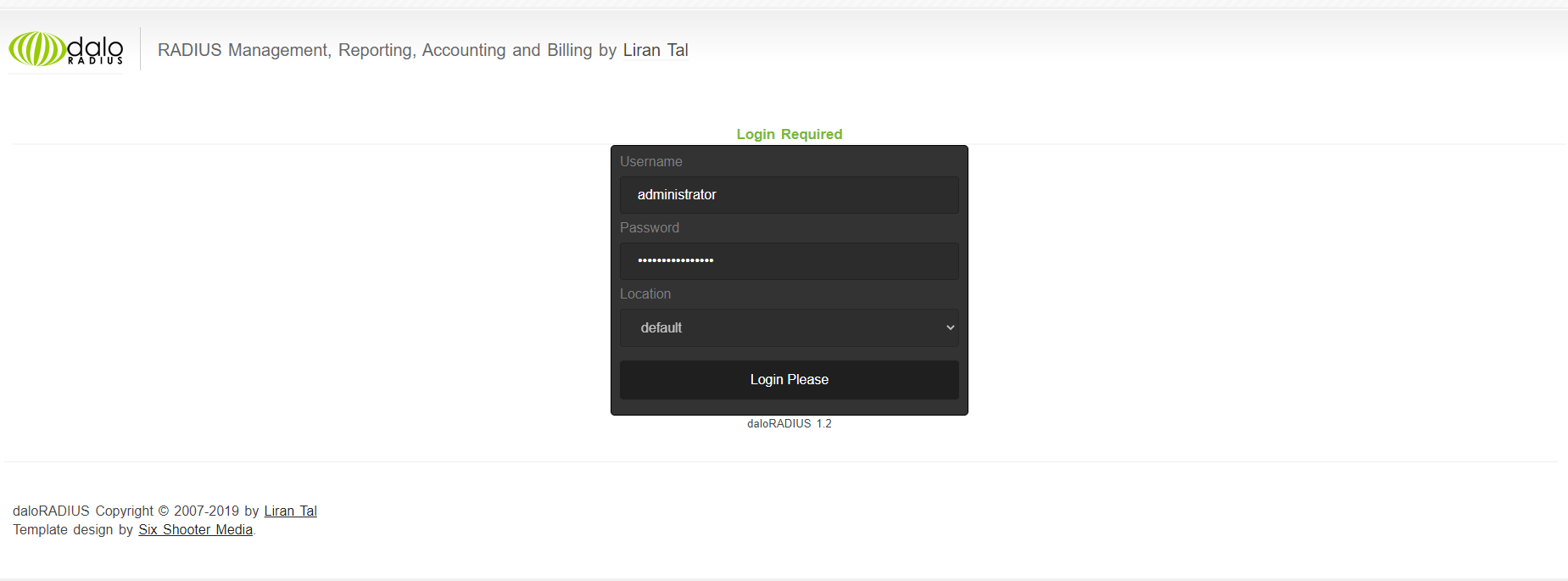
Sobald Sie sich bei der Daloradius-Weboberfläche angemeldet haben, können Sie damit beginnen, Benutzer, virtuelle RADIUS-Server, EAP-Typen und mehr hinzuzufügen. Sie können auch neue Benutzer und Gruppen erstellen, die Benutzer mit den in FreeRADIUS verfügbaren EAP-Authentifizierungstypen authentifizieren.
Fazit
In diesem Tutorial haben wir gelernt, wie man FreeRADIUS auf einem Ubuntu 20.04 LTS-Server mithilfe der daloRADIUS-Weboberfläche installiert. Wir haben auch gelernt, wie man ein vorgefertigtes Datenbankschema importiert. Obwohl dieses Tutorial für Ubuntu 20.04 LTS-Server gilt, sollte es mit einigen Änderungen auch auf anderen Ubuntu- oder Debian-Distributionen funktionieren.
Einige Bilder zum Thema So installieren Sie FreeRADIUS und Daloradius unter Ubuntu 20.04

Einige verwandte Schlüsselwörter, nach denen die Leute zum Thema suchen So installieren Sie FreeRADIUS und Daloradius unter Ubuntu 20.04
#installieren #Sie #FreeRADIUS #und #Daloradius #unter #Ubuntu
Weitere Informationen zu Schlüsselwörtern So installieren Sie FreeRADIUS und Daloradius unter Ubuntu 20.04 auf Bing anzeigen
Die Anzeige von Artikeln zum Thema So installieren Sie FreeRADIUS und Daloradius unter Ubuntu 20.04 ist beendet. Wenn Sie die Informationen in diesem Artikel nützlich finden, teilen Sie sie bitte. vielen Dank.
